Dism++清理内存转储方法详解
时间:2025-09-11 15:57:06 219浏览 收藏
C盘空间告急?Dism++来帮你!本文详解Dism++清理内存转储和系统错误日志的方法,教你轻松释放磁盘空间,解决潜在系统问题。通过管理员权限运行Dism++,进入“空间回收”界面,勾选“Dump文件”和“日志文件”,扫描并清理,即可完成操作。同时,文章还解答了C盘空间不足的常见原因,如系统还原点、临时文件过多等,并提供了相应的解决方案。此外,还探讨了清理系统更新缓存的安全性,并推荐了CCleaner、Glary Utilities等其他清理工具,以及手动清理方法。让你的电脑焕然一新,运行更流畅!
清理内存转储和处理系统错误日志可释放空间并解决潜在问题,使用Dism++操作步骤如下:1. 以管理员身份运行Dism++;2. 进入“空间回收”界面;3. 勾选“Dump文件”和“日志文件”;4. 点击“扫描”查找垃圾文件;5. 点击“清理”删除文件;6. 可选重启电脑。若C盘空间不足且清理效果不明显,可检查系统还原点、清理临时文件、卸载软件、转移大型文件、关闭休眠功能或分析磁盘空间占用情况。清理系统更新缓存理论上安全但有一定风险,建议在C盘紧张时清理并提前备份系统。除Dism++外,还可使用Windows自带磁盘清理工具、CCleaner、Glary Utilities或Wise Disk Cleaner等工具,也可手动删除相关文件。

清理内存转储和处理系统错误日志,说白了就是给电脑“打扫卫生”,释放空间,解决潜在问题。Dism++是个不错的工具,能帮你简化这个过程。

Dism++清理内存转储和系统错误日志处理方案:
打开Dism++: 启动Dism++,这玩意儿需要管理员权限,别忘了右键以管理员身份运行。
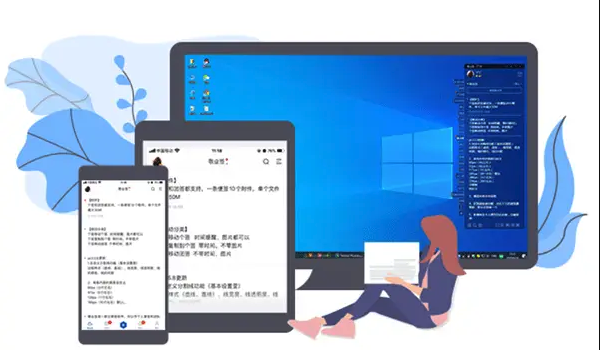
进入“空间回收”: 在Dism++的主界面,找到“空间回收”这个选项,点进去。
勾选“Dump文件”和“日志文件”: 你会看到一堆可以清理的项目,找到“Dump文件”和“日志文件”这两个,勾选上。Dump文件就是内存转储文件,日志文件记录了系统的各种错误信息。

扫描: 点击“扫描”按钮,Dism++会开始扫描你电脑里的这些垃圾文件。
清理: 扫描完成后,会显示可以清理的文件大小。点击“清理”按钮,Dism++就会帮你把这些文件清理掉。清理过程可能需要一些时间,耐心等待。
重启电脑(可选): 清理完成后,建议重启一下电脑,让系统更好地释放空间。
为什么我的C盘空间越来越小,Dism++清理后效果不明显?
C盘空间不足是个老大难问题。Dism++清理内存转储和日志文件确实能释放一些空间,但如果效果不明显,可能是因为其他原因占用了大量空间。
- 检查系统还原点: 系统还原点会占用大量空间,特别是如果你开启了多个还原点。你可以适当减少还原点数量,或者关闭系统还原功能(不推荐,除非你清楚后果)。
- 清理临时文件: Windows和各种软件都会产生临时文件,时间长了会堆积如山。使用Dism++的“空间回收”功能,或者Windows自带的“磁盘清理”工具,清理临时文件。
- 卸载不常用的软件: 有些软件你可能安装了很久,但很少使用。卸载这些软件可以释放大量空间。
- 转移大型文件: 把一些大型文件,比如视频、图片、文档等,转移到其他盘符,或者移动硬盘上。
- 检查休眠文件: 如果你开启了休眠功能,系统会生成一个休眠文件(hiberfil.sys),大小和你的内存差不多。如果你不常用休眠功能,可以关闭它。
- 分析磁盘空间占用情况: 使用专业的磁盘空间分析工具,比如SpaceSniffer、WizTree等,可以直观地看到哪些文件或文件夹占用了大量空间,然后有针对性地清理。
Dism++清理系统更新缓存安全吗?会不会导致系统出问题?
清理系统更新缓存,理论上是安全的,但也有一定的风险。系统更新缓存是Windows Update下载的更新文件,清理它可以释放一些空间。
- 清理的必要性: 如果你的C盘空间紧张,清理系统更新缓存是有必要的。但如果你的C盘空间充足,或者你近期需要更新系统,最好不要清理。
- 清理的风险: 清理系统更新缓存可能会导致系统更新失败,或者出现其他问题。不过,这种情况发生的概率比较小。
- 清理的建议: 在清理系统更新缓存之前,最好备份一下系统。如果清理后出现问题,可以恢复系统。另外,建议使用Dism++的“清理更新备份”功能,而不是直接删除Windows Update的缓存文件夹。
- 清理后的注意事项: 清理系统更新缓存后,下次更新系统时,需要重新下载更新文件。
除了Dism++,还有哪些工具可以清理内存转储和系统错误日志?
Dism++是个不错的选择,但市面上还有很多其他工具可以清理内存转储和系统错误日志。
- Windows自带的磁盘清理工具: 这是最基本的清理工具,可以清理临时文件、系统缓存、回收站等。
- CCleaner: 这是一个老牌的系统清理工具,功能强大,可以清理各种垃圾文件、注册表、浏览器缓存等。
- Glary Utilities: 这是一个综合性的系统优化工具,除了清理垃圾文件,还可以优化系统性能、管理启动项、保护隐私等。
- Wise Disk Cleaner: 这是一个专门的磁盘清理工具,界面简洁,操作简单,可以快速清理垃圾文件。
- 手动清理: 你也可以手动清理内存转储和系统错误日志。内存转储文件通常位于C:\Windows\Minidump文件夹下,系统错误日志位于C:\Windows\System32\winevt\Logs文件夹下。你可以直接删除这些文件,但要注意备份,以防万一。
选择哪个工具,取决于你的需求和偏好。如果你只需要清理内存转储和系统错误日志,Windows自带的磁盘清理工具或Wise Disk Cleaner就足够了。如果你需要更强大的清理功能,可以考虑CCleaner或Glary Utilities。
文中关于Dism++,C盘空间,空间回收,内存转储,系统错误日志的知识介绍,希望对你的学习有所帮助!若是受益匪浅,那就动动鼠标收藏这篇《Dism++清理内存转储方法详解》文章吧,也可关注golang学习网公众号了解相关技术文章。
-
501 收藏
-
501 收藏
-
501 收藏
-
501 收藏
-
501 收藏
-
162 收藏
-
463 收藏
-
258 收藏
-
468 收藏
-
198 收藏
-
172 收藏
-
144 收藏
-
417 收藏
-
492 收藏
-
142 收藏
-
441 收藏
-
184 收藏
-

- 前端进阶之JavaScript设计模式
- 设计模式是开发人员在软件开发过程中面临一般问题时的解决方案,代表了最佳的实践。本课程的主打内容包括JS常见设计模式以及具体应用场景,打造一站式知识长龙服务,适合有JS基础的同学学习。
- 立即学习 543次学习
-

- GO语言核心编程课程
- 本课程采用真实案例,全面具体可落地,从理论到实践,一步一步将GO核心编程技术、编程思想、底层实现融会贯通,使学习者贴近时代脉搏,做IT互联网时代的弄潮儿。
- 立即学习 516次学习
-

- 简单聊聊mysql8与网络通信
- 如有问题加微信:Le-studyg;在课程中,我们将首先介绍MySQL8的新特性,包括性能优化、安全增强、新数据类型等,帮助学生快速熟悉MySQL8的最新功能。接着,我们将深入解析MySQL的网络通信机制,包括协议、连接管理、数据传输等,让
- 立即学习 500次学习
-

- JavaScript正则表达式基础与实战
- 在任何一门编程语言中,正则表达式,都是一项重要的知识,它提供了高效的字符串匹配与捕获机制,可以极大的简化程序设计。
- 立即学习 487次学习
-

- 从零制作响应式网站—Grid布局
- 本系列教程将展示从零制作一个假想的网络科技公司官网,分为导航,轮播,关于我们,成功案例,服务流程,团队介绍,数据部分,公司动态,底部信息等内容区块。网站整体采用CSSGrid布局,支持响应式,有流畅过渡和展现动画。
- 立即学习 485次学习
